我们在运用word制作文档时,为了美化页面,希望在页面外加一个边框,或图案。那么word如何实现的呢?以下是小编给大家整理的在Word中为整个文档插入边框的方法,希望能帮到你!在Word中为整个文档插入边框的具体方法步骤1、打开要添加页面边框的文档;2、点击菜单中的“格式”,执......
word 合并单元格
word教程
2021-10-04 09:17:20
我们在设置word表格布局的过程中,我们可以根据需要将表格中的单元格进行合并设置,也可以根据需要将一个单元格拆分为多个单元格,或将一个表格拆分为两个或多个表格。我们可以通过word合并单元格将多个相连的单元格合并为一个单元格,从而方便用户对表格标题、数据统计等内容的输入。
1、选中word文档中需要合并的单元格区域。
2、在“布局”选项卡下单击“合并”组中的“合并单元格”按钮。

图1
3、选定的单元格区域被合并为一个单元格。
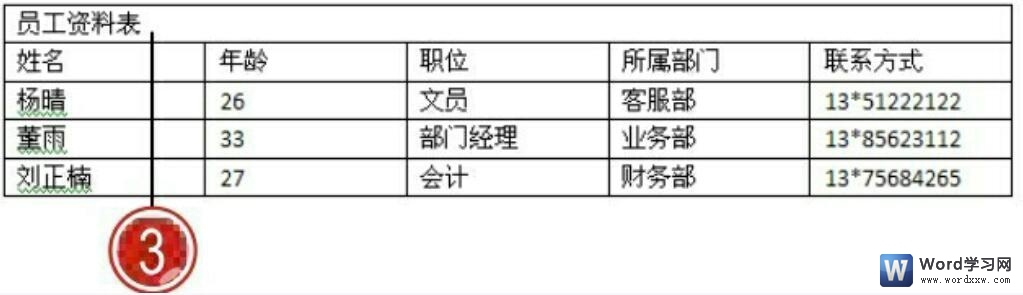
图2
我们在word合并单元格操作时,用户只能将相邻单元格区域的多个单元格进行合并,不相邻的多个单元格是不能合并在一起的。
标签: word合并单元格
上一篇:word 选定文本的方法 技巧 下一篇:word 插入文本框的使用方法
相关文章
